 (Fonte da imagem: iStock)
(Fonte da imagem: iStock)
O grande problema que encontramos ao utilizar as ferramentas de manutenção do computador, como desfragmentadores e antivírus, é que, por normalmente serem aplicativos pesados, não queremos ativá-los em um momento em que estamos usando o PC.
Por sorte, o Windows 8 trouxe uma função que vai acabar com esse problema: o sistema de manutenção automática. Mas como esse programa funciona? Acompanhe este tutorial do Tecmundo para ter a resposta.
O que é?
O sistema de manutenção automática é, como o nome indica, um programa que corrige certos problemas do Windows sem que você precise se preocupar. Sua grande vantagem é que você pode programá-lo para fazer checagens diárias sem o medo de que ele atrapalhe o uso do computador.
Isso acontece porque o software é capaz de identificar quando seu PC está sendo usado, pausando sua tarefa até que você pare de utilizá-lo. Em resumo, é provável que você nunca perceba que ele está sendo executado.
Além disso, se configurado corretamente, não é preciso nem mesmo deixar seu computador ligado no momento em que a manutenção foi marcada: ele inicia o sistema do PC sozinho, caso esteja conectado a uma fonte de energia.
Como fazer
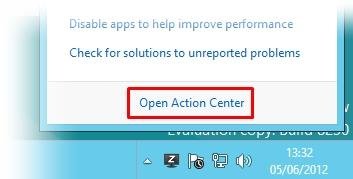 (Fonte da imagem: Baixaki/Tecmundo)
(Fonte da imagem: Baixaki/Tecmundo)
Para configurar essa ferramenta, abra a Central de ações do Windows, que pode ser acessada tanto pelo caminho Settings > Control Panel > Action > System and Security quanto pelo ícone da Bandeja de sistema.
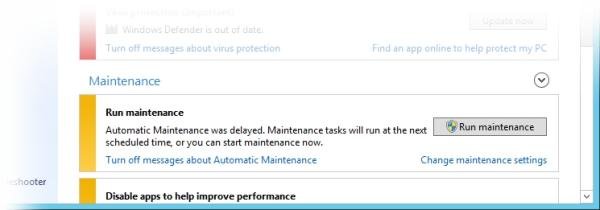 (Fonte da imagem: Baixaki/Tecmundo)
(Fonte da imagem: Baixaki/Tecmundo)
Agora, siga até a área “Maintenance” e encontre a opção “Run Maintenance”. Aqui, é possível iniciar a manutenção do sistema, clicando no “Start Maintenance”, ou ativar as checagens programadas selecionando o item “Change Maintenance Settings”.
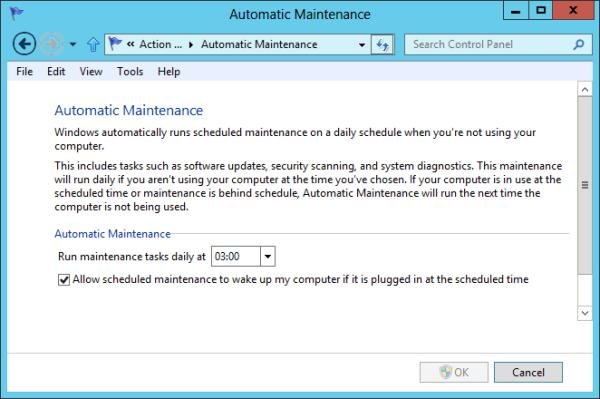 (Fonte da imagem: Baixaki/Tecmundo)
(Fonte da imagem: Baixaki/Tecmundo)
Se você escolheu a segunda opção, uma nova janela será exibida. Nela, ajuste o horário desejado para que o sistema inicie a manutenção. É nessa área também que é possível ativar a função de ligar o computador automaticamente, mencionada acima — basta marcar o único item disponível.
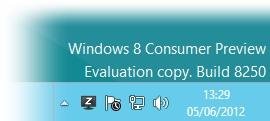 (Fonte da imagem: Baixaki/Tecmundo)
(Fonte da imagem: Baixaki/Tecmundo)
Por fim, para saber se o computador está executando alguma checagem, fique atento ao ícone da bandeira da Bandeja do sistema. Caso ela esteja com um pequeno relógio sobreposto em sua imagem, o programa está em funcionamento. Mas sempre que você voltar a mexer na sua máquina, ele vai desaparecer em um instante.
Fonte: Baboo
























